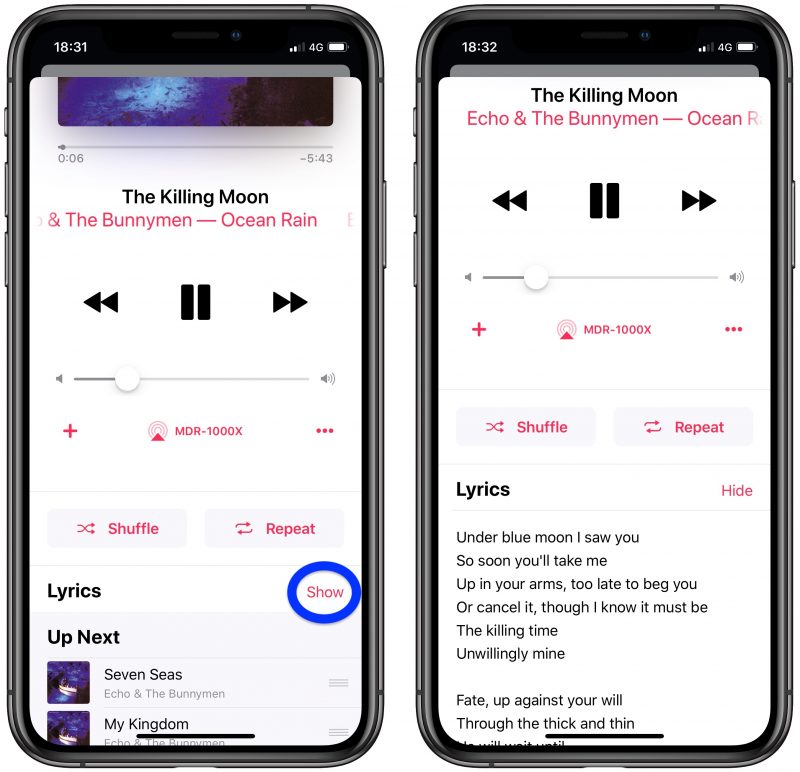
नया आईओएस 15 और आईपैडओएस रोमांचक सुविधाओं के साथ आता है। उनमें से एक गीत के बोल का उपयोग करने की क्षमता है क्योंकि यह आपके iPhone पर बजता है। इस तरह आप सही बोल जान पाएंगे और गाने पर दिए गए संदेश को भी समझ पाएंगे। जब तक आपके पास सब्सक्रिप्शन है तब तक Apple ने आपके लिरिक्स को Apple म्यूजिक पर प्राप्त करना संभव बना दिया है।
तो अगर आप गीतों का उपयोग करके गाने के लिए तैयार हैं तो हम आपको दिखाएंगे कि कैसे। हालाँकि, कई लोग यह भी शिकायत करते हैं कि उनके iOS 14 पर Apple Music के बोल दिखाई नहीं दे रहे हैं। हम उस पर गौर करेंगे। लेकिन इससे पहले, आइए देखें कि इसे कैसे प्राप्त किया जाए एप्पल संगीत गीत अपने iPhone और iPad पर।
IPhone या iPad पर समय-समन्वयित गीत देखने के लिए
आपको अपने आईफोन या आईपैड पर म्यूजिक ऐप खोलना चाहिए और एक ट्यून शुरू करनी चाहिए। अब गाने के बोल देखने के लिए इन स्टेप्स को फॉलो करें।
चरण १: खटखटाना गाना तल पर खिलाड़ी में।
चरण १: थपथपाएं गीत आइकन नीचे बाईं तरफ।
अब आपको गीत के बोल स्क्रॉल होते हुए दिखाई देने चाहिए क्योंकि गाना वर्तमान लाइन हाइलाइट किए जाने के साथ बजता है। अगर आप लिरिक्स को छुपाना चाहते हैं, तो उस लिरिक्स आइकन पर टैप करें।
Apple TV पर टाइम-सिंक किए गए बोल देखने के लिए
आपको अपने ऐप्पल टीवी पर म्यूजिक ऐप खोलना चाहिए और एक गाना बजाना चाहिए। अगला, गीत देखने के लिए निम्न चरणों का पालन करें।
चरण १: जब गाना बजने लगे, तो क्लिक करें मेनू बटन अपने रिमोट पर।
चरण १: फिर शीर्ष पर जाएं और दाईं ओर जाएं। पर क्लिक करें गीत बटन. यदि यह सफेद हो जाता है, तो यह सक्षम है।
चरण १: अब अपने गाने पर क्लिक करें और आप धुन के साथ वास्तविक समय में गीत देख सकते हैं।
आपके द्वारा Apple TV पर बोल सक्षम करने के बाद, आपके द्वारा चलाए जाने वाले प्रत्येक गीत के बोल प्रदर्शित होंगे। लिरिक्स को बंद करने के लिए, अपने रिमोट पर मेनू बटन पर क्लिक करें और फिर लिरिक्स बटन पर एक बार और क्लिक करें।
आईओएस 15 गीत काम नहीं कर रहा? क्या करें
जैसा कि ऊपर बताया गया है, कुछ लोगों ने शिकायत की कि iOS 14 के बोल उनके Apple म्यूजिक पर काम नहीं कर रहे हैं। यदि ऐसा होता है, तो इसे ठीक करने के लिए नीचे दी गई विधि का पालन करें।
विधि 1: अपने सॉफ़्टवेयर को अपडेट करें
सुनिश्चित करें कि आपका iPhone नवीनतम iOS सॉफ़्टवेयर पर चल रहा है। आपको पता होना चाहिए कि नए iOS 13 में कुछ दिक्कतें आती हैं जिनमें से एक है बैटरी जल निकासी और दूसरे। उसके कारण, Apple जल्दी से एक अपडेट जारी करता है जो कि iOS 14 है। इसलिए सुनिश्चित करें कि Apple Music गीत का उपयोग करने से पहले आपके डिवाइस पर अपडेट इंस्टॉल हो।
चरण १: सुनिश्चित करें कि आपका iPhone एक सक्रिय इंटरनेट कनेक्शन से जुड़ा है।
चरण १: अब जाओ सेटिंग > सामान्य जानकारी > सॉफ्टवेयर अद्यतन.
चरण १: उपलब्ध किसी भी सॉफ़्टवेयर को डाउनलोड और इंस्टॉल करना सुनिश्चित करें
विधि 2: अपने iPhone पर इंटरनेट कनेक्शन की जाँच करें
याद रखें, Apple म्यूजिक लिरिक्स तभी काम करते हैं जब आपके iPhone पर एक सक्रिय इंटरनेट कनेक्शन हो। इसलिए आपको अपने डिवाइस पर इंटरनेट कनेक्शन की स्पीड चेक करने की कोशिश करनी चाहिए।
चरण १: अपने सेलुलर डेटा नेटवर्क का परीक्षण करने के लिए वाईफाई बंद करें और एक नया पृष्ठ लोड करें।
चरण १: यदि आपका सेल्यूलर दिनांक लोड ठीक है, तो अगली विधि पर जाएँ, लेकिन यदि नहीं, तो आपको वाईफाई से कनेक्ट करना चाहिए या अपने डेटा सेल्युलर प्लान को नवीनीकृत करना चाहिए।
विधि 3: अपने Apple Music सब्सक्रिप्शन की जाँच करें
अपने iOS 14 पर इस नई सुविधा का आनंद लेने के लिए, आपको एक सक्रिय न खत्म होने वाली Apple म्यूजिक सदस्यता की आवश्यकता है। इसलिए सुनिश्चित करें कि आपके पास अपने Apple संगीत पर एक सक्रिय सदस्यता है।
चरण १: सेटिंग्स < आईट्यून्स और ऐप स्टोर
चरण १: अब स्क्रीन के शीर्ष पर अपनी Apple ID टैप करें, फिर Apple ID देखें टैप करें (आपको अपनी Apple ID से साइन इन करने की आवश्यकता हो सकती है
चरण १: सब्सक्रिप्शन तक स्क्रॉल करें, फिर उस पर टैप करें
चरण १: अपना टैप करें Apple संगीत सदस्यता. आपको अपनी सदस्यताओं की सूची देखने में सक्षम होना चाहिए। यदि आपने कोई सदस्यता सूची नहीं देखी है, तो सुनिश्चित करें कि आपने उसी आईडी से हस्ताक्षर किए हैं जिसका उपयोग आपने अपने Apple संगीत पर किया था।
यदि आपके पास Apple Music सब्सक्रिप्शन नहीं है, तो आप इसे प्राप्त करना सीख सकते हैं या यहाँ परीक्षण योजना.
विधि 4: काफी Apple Music और अपने iPhone को पुनरारंभ करें
किसी भी एप्लिकेशन पर आपके पास मौजूद किसी भी बग को ठीक करने का यह एक और अच्छा विचार है। यदि उपरोक्त तीन विधियों ने काम नहीं कर रहे आईओएस गीतों को हल नहीं किया है, तो यह ऐप छोड़ने और अपने डिवाइस को पुनरारंभ करने का समय है। ऐसा करने के लिए नीचे दिए गए चरणों का पालन करें।
चरण १: अपने सभी खुले ऐप्स देखने के लिए अपने होम बटन पर डबल क्लिक करें या स्क्रीन के नीचे से ऊपर की ओर स्वाइप करें।
चरण १: इसके बाद प्रत्येक ऐप को Apple Music ऐप सहित, इसे छोड़ने के लिए स्क्रीन के शीर्ष से पुश करें।
चरण १: होम स्क्रीन पर लौटने के लिए होम बटन पर क्लिक करें।
चरण १: अब वॉल्यूम बटन के साथ साइड बटन को दबाकर रखें, फिर संकेत मिलने पर पावर ऑफ करने के लिए स्लाइड करें।
चरण १: 30 सेकंड के बाद, अपने iPhone को पुनरारंभ करने के लिए साइड बटन दबाएं।
समर्पित:
बस इतना ही जानना है। जैसा कि आप देख सकते हैं कि आपके आईफोन पर बिना किसी लाइन को खोए आपके पसंदीदा गाने बजने के साथ-साथ गाना और भी आसान हो जाता है। हम आशा करते हैं कि समस्या निवारण विधि आपके डिवाइस पर काम नहीं कर रहे Apple Music बोलों को हल करने में भी आपकी मदद करेगी। यदि आपको कोई समस्या आती है तो हमें बताने के लिए कमेंट बॉक्स का उपयोग करें
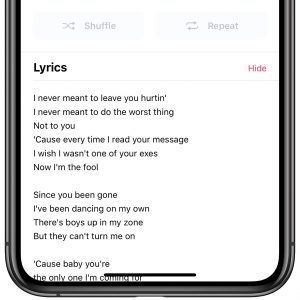





एक जवाब लिखें